Topp 8 CD-brännare för dig: Gratis och betalt, Windows och Mac
Även om det är bekvämt och problemfritt att lagra musik i digitalt format i molnet, kan du fortfarande känna dig orolig: tänk om mina filer går förlorade på grund av nätverksavbrott, systemfel eller felaktig hantering? Det är trots allt bara en datasträng.
Vid det här laget har du inget annat val än att vända dig till en fysisk, klassisk musiklagringsenhet – CD-skivan. Även om den inte längre används lika ofta som före digitala format, gör dess stora kapacitet och pålitliga lagring den fortfarande till ett föredraget val för många audiofiler som ljudlagringsmedium. Dessutom innebär lagring av musik på CD-skivor och separation att hackare, skadlig programvara eller virus aldrig kan skada innehållet via internet.
För att inte tala om att att spela CD-skivor på en skivspelare fortfarande ger en oöverträffad musikalisk upplevelse.
Det verkar som att du behöver en CD-brännare för att lagra musik på skivor. Oroa dig inte, vi har redan valt ut de 8 bästa CD-brännarna på marknaden åt dig.

SIDINNEHÅLL
Del 1. 8 bästa CD-brännare år 2025
CDBurnerXP
OS som stöds: Windows
CDBurnerXP har ett mycket enkelt och rent användargränssnitt. Det kan inte bara bränna ljudfiler i format som AAC, MP3, ALAC, FLAC, OGG och WAV till CD-skivor, utan stöder även skapande av DVD-skivor, HD-DVD-skivor och till och med Blu-ray-skivor. Med tanke på att användare från hela världen kommer att använda denna CD-brännare för PC, erbjuder den också ett flerspråkigt gränssnitt.
Huvuddrag
• Bränn CD-skivor, DVD-skivor och Blu-ray-skivor.
• Växla mellan flera språk för användargränssnittet.
• Skapa ISO-skivor.
• Integrerad CD-spelare för att spela musik.
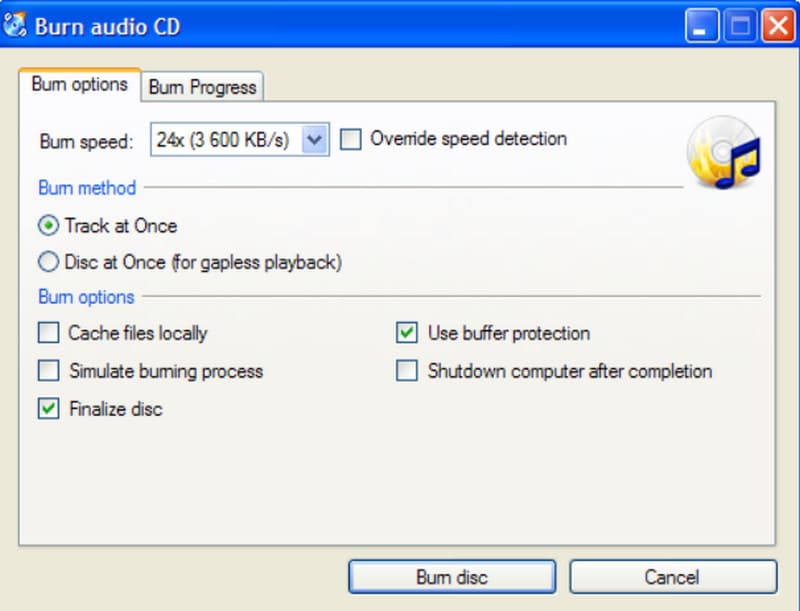
Ashampoo Burning Studio Gratis
OS som stöds: Windows
Med ett tydligt och enkelt användargränssnitt erbjuder den även CD-kryptering, så att du kan ställa in ett lösenord för dina CD-skivor för att skydda dina data.
Huvuddrag
• Bränn ljud, video, PDF och andra filer.
• Radera eller formatera CD-skivor för återanvändning.
• Skapa skydd för skivor genom att ange ett lösenord.
• Klona och säkerhetskopiera skivor.
• Enkelt redigering av videor som ska brännas, till exempel trimning och rotering.
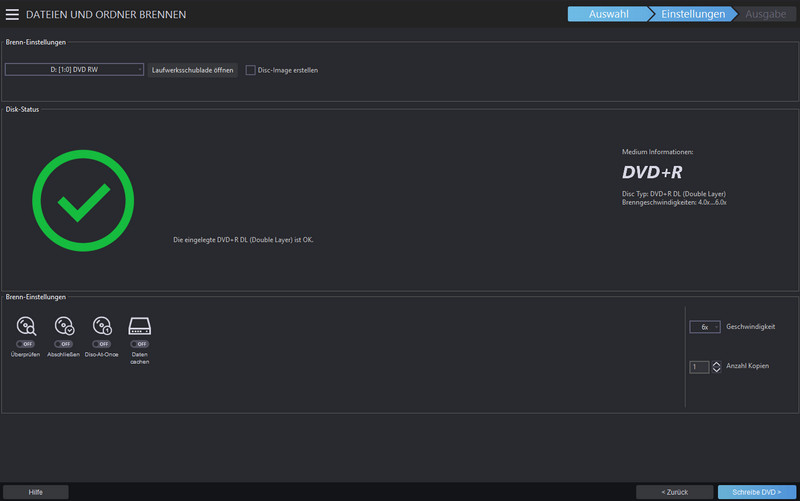
Express Burn
OS som stöds: Windows, Mac
Slutligen finns det ett program som stöder Mac-system. Den största funktionen hos Express Burn är dold i namnet – extremt snabb brännhastighet. Det kan bränna CD-skivor, DVD-skivor och Blu-ray-skivor på bara några minuter.
Dessutom är det ett utmärkt verktyg för att skapa skivor av högsta kvalitet, med dussintals menymallar inkluderade. Du kan också använda den här CD-brännaren för bärbara datorer för att säkerhetskopiera innehållet på skivor.
Huvuddrag
• Skapa CD-skivor, DVD-skivor och Blu-ray-skivor av professionell kvalitet.
• Bränn data som ISO-, hybrid- eller UDF-filer.
• Tillhandahåll dussintals skivmenymallar.
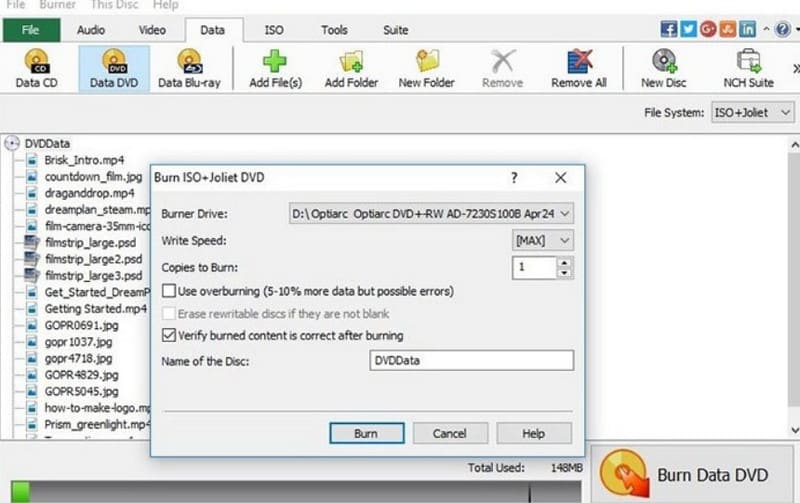
Nero Burning ROM
OS som stöds: Windows
Många musikentusiaster bryr sig om omslagen till sina CD-album, och Nero Burning ROM kan bränna CD-skivor samtidigt som de behåller albumomslag, låttitlar och albuminformation. Detta är idealiskt för användare som vill njuta av albumomslag och information på sina datorer eller bil-CD-spelare.
En annan överraskande funktion är att detta CD-bränningsverktyg även kan skapa lösenordsskyddade DVD-skivor, ISO-filer och Blu-ray-skivor. Dess användningssteg är också mycket enkla, vilket gör det idealiskt för nybörjare.
Huvuddrag
• Bränn CD-skivor, ISO-skivor, DVD-skivor och Blu-ray-skivor.
• Bevara albumomslag, filnamn och information.
• Förbättra automatiskt video- eller ljudkvaliteten under bränningsprocessen.
• Skydda din datasäkerhet med 256-bitars kryptering och lösenordsskydd.
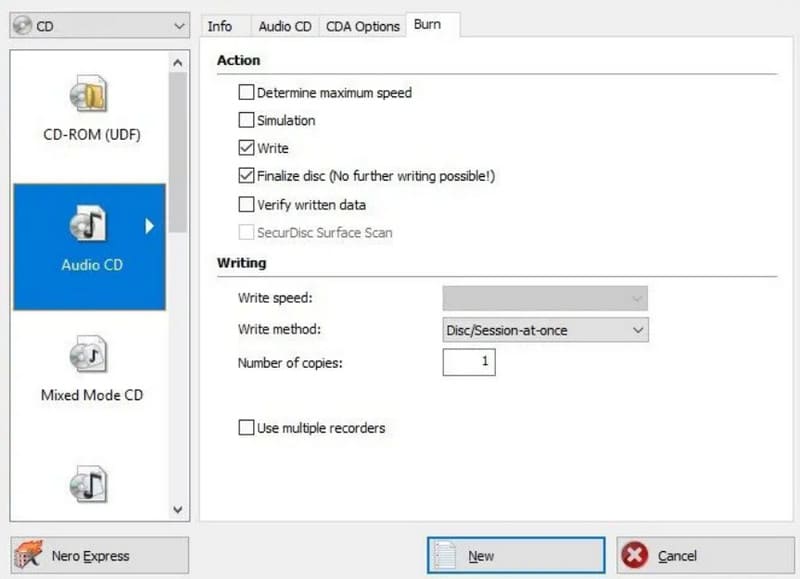
BurnAware
OS som stöds: Windows
BurnAware är en gratis CD-brännare. Dess huvudfunktion är att bränna CD-skivor, men den här gången vill vi lyfta fram en annan användbar funktion – att återställa data från ospelbara skivor.
Den kommer också med många förinställningar. Om du är nybörjare kan du enkelt använda dessa förinställningar för att snabbt skapa CD-skivor, DVD-skivor eller ISO-filer.
Ovanstående avancerade funktioner är dock endast tillgängliga i den betalda versionen.
Huvuddrag
• Bränn kataloger, text, bilder, musik och videor till skivor.
• Kopiera och säkerhetskopiera skivor.
• Återställ data från ospelbara skivor.
• Radera skivor.
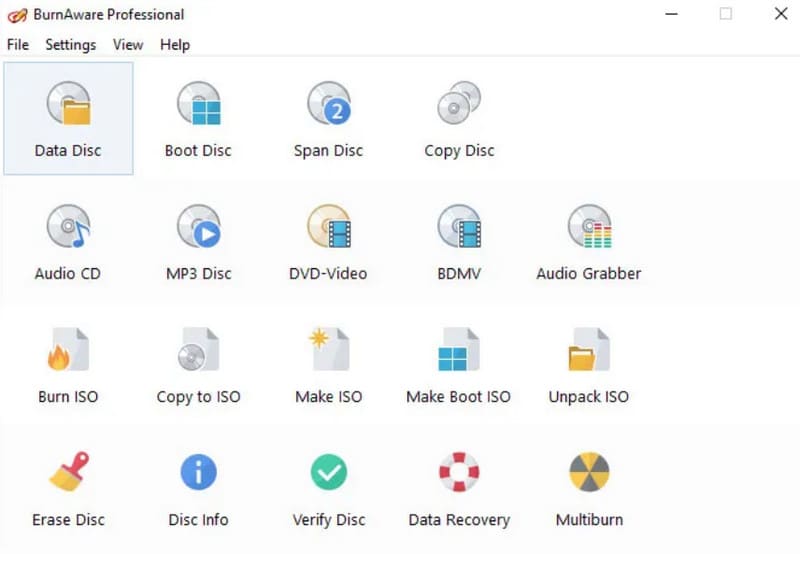
Bränna
OS som stöds: Mac
Om du är Mac-användare bör du definitivt prova den här CD-brännaren som utvecklats specifikt för Mac. Den är gratis och kan inte bara bränna CD-skivor, DVD-skivor etc., utan även skapa interaktiva menyer för dessa skivor. Du kan välja teman från förinställningar eller designa dina egna från grunden.
En annan sak som är värd att nämna är att Burn också låter dig konvertera video- och ljudformat och manuellt justera filparametrar.
Huvuddrag
• Bränn CD-skivor, DVD-skivor och DivX-skivor.
• Skapa skivmenyer med hjälp av förinställningar.
• Konvertera filformat, justera storlek och kvalitet.
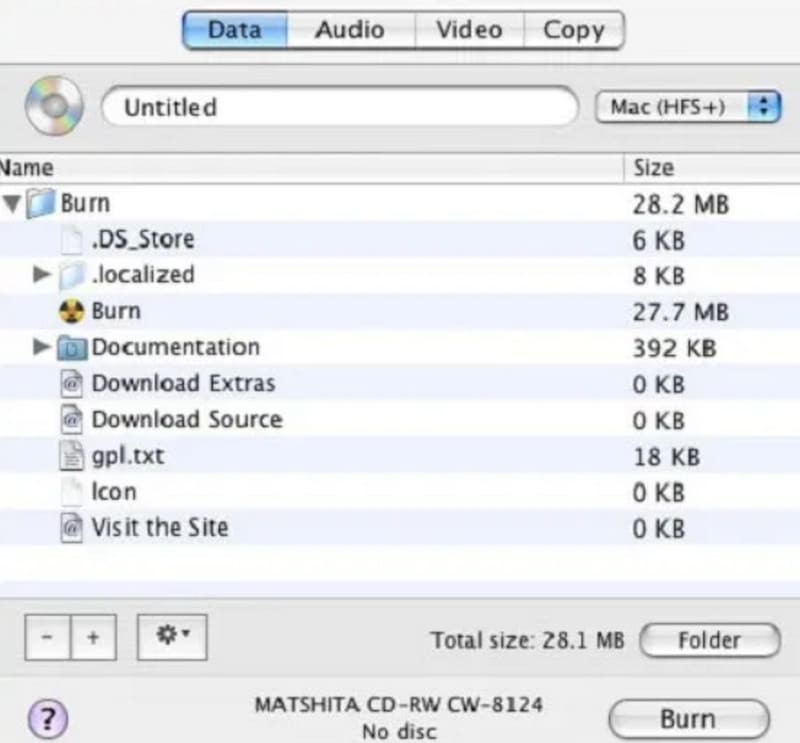
DeepBurner Gratis
OS som stöds: Windows
Ett nytt koncept – den bärbara CD-brännaren – har dykt upp. DeepBurner Free är ett sådant exempel. Det anses vara bärbart eftersom det inte bara bränner CD-skivor på en PC utan också erbjuder en mobilappversion som är kompatibel med smartphones. Du kan till och med lagra det på en bärbar hårddisk eller USB-enhet för användning när du är på språng. Anslut det bara till valfri enhet för att börja använda det.
Huvuddrag
• Bränn CD-skivor, data-CD-skivor, DVD-skivor och startbara skivor.
• Anpassa CD-omslag och insatser.
• Kan användas som en mobilapp eller överföras via ett USB-minne.
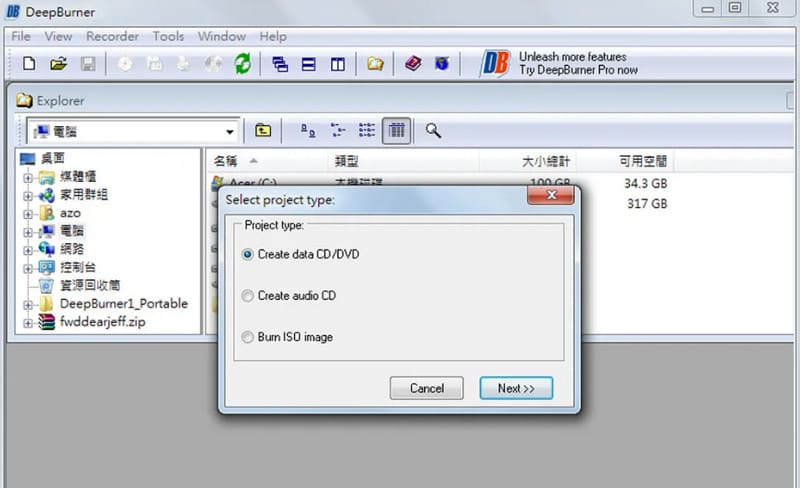
True Burner
OS som stöds: Windows
Ibland kan du få slut på tomma CD-skivor och måste använda gamla skivor med värdelöst innehåll för att lagra nya ljudfiler. För att få mer lagringsutrymme kan du behöva radera befintligt innehåll först – True Burner är din bästa assistent. Det kan enkelt radera CD-skivor, DVD-skivor, DD+RW och BD-RE.
Dess enkla dra-och-släpp-gränssnitt gör det idealiskt för nybörjare. Dessutom kontrollerar True Burner det nödvändiga diskutrymmet före bränning för att förhindra problem med otillräckligt diskutrymme. Efter bränningen kan du förhandsgranska resultaten.
Huvuddrag
• Bränn CD-skivor, DVD-skivor, ISO-filer och Blu-ray-skivor.
• Radera alla typer av optiska skivor.
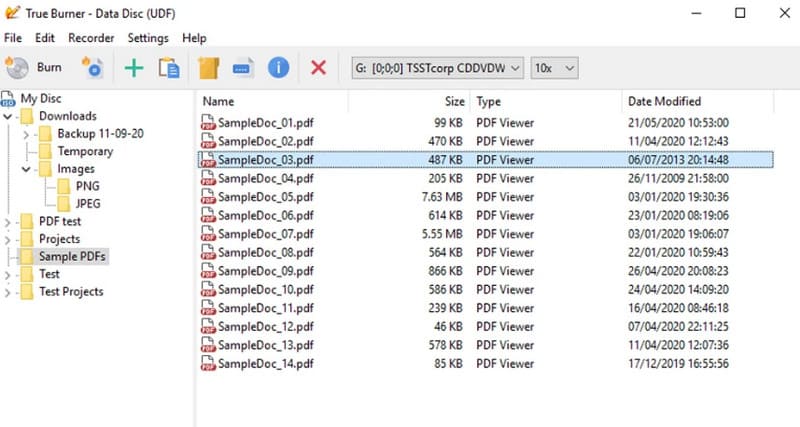
Del 2. Bonus: Bästa ljudredigeraren på datorn: Vidmore Video Converter
Alla vill att ljudet de bränner till en CD ska vara så komplett och perfekt som möjligt. Om ditt källmaterial behöver finslipas kan du redigera det innan du börjar bränningsprocessen.
Vi rekommenderar att du använder Vidmore Video Converter för att förbättra ditt ljud. För det första stöder den här programvaran nästan alla populära ljudformat och är kompatibel med både Windows- och Mac-system. Du kommer aldrig att stöta på kompatibilitetsproblem. För det andra erbjuder den en komplett uppsättning verktyg för ljudtrimning och volymjustering, och låter dig lägga till fade-in- eller fade-out-effekter till din musik. I verktygslådan hittar du till och med en dedikerad brusborttagare för att eliminera bakgrundsbrus i ditt ljud.
Dessutom låter Vidmore Video Converter dig konvertera ljud till mer kompatibla format och komprimera filstorlekar för att undvika problem med att filer blir för stora för att få plats på en CD. Från alla vinklar är det den perfekta ljudprocessorn.

Del 3. Vanliga frågor om CD-brännare
Hur bränner man en CD?
Först måste du välja en lämplig CD-skiva och DVD-brännareFörbered sedan ditt ljudmaterial. Öppna brännaren, ladda upp materialet, välj vilken typ av CD du vill skapa och ange omslag eller spellista. Klicka slutligen på rippningsknappen.
Kan VLC bränna CD-skivor?
Ja. Ladda bara upp ljudfilerna till VLC Media Player och ordna låtordningen. Klicka sedan på bränningsknappen längst ner till höger för att börja bränna musiken till en CD.
Är CD-brännare lagliga?
Detta beror på CD-skivans syfte. Om den är för personligt lyssnande eller samling är det inga problem. Men om du försöker sälja CD-skivor som innehåller upphovsrättsskyddade låtar kan det bryta mot lagen.
Slutsats
Den här artikeln rekommenderar 8 CD-brännareVar och en har sina egna fördelar och är kompatibel med olika operativsystem, men de delar alla de gemensamma egenskaperna snabb bränning, enkel användning och lämplighet för nybörjare.
Om källmaterialet du vill bränna inte är perfekt kan du också överväga att använda Vidmore Video Converter som rekommenderas i den här artikeln för att bearbeta ljudet.




